Como alterar o mecanismo de pesquisa padrão do Firefox Voltar ao Google

A caixa de pesquisa à direita da barra de endereços do Firefox permite que você pesquise rapidamente na Web sem abrir um site de mecanismo de pesquisa em um site. aba. O Yahoo agora é o mecanismo de pesquisa padrão quando você instala o Firefox, mas isso é facilmente alterado.
Mostraremos como alterar o mecanismo de pesquisa padrão para a caixa Pesquisar e a barra de endereço usando o Google como exemplo, mas você pode escolher mecanismo de pesquisa que você gosta.
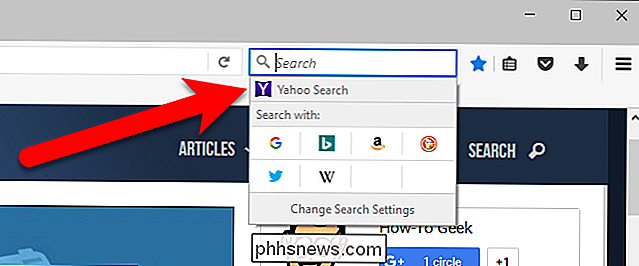
Para alterar o mecanismo de pesquisa padrão usado na caixa Pesquisar, clique na lupa no lado esquerdo da caixa.
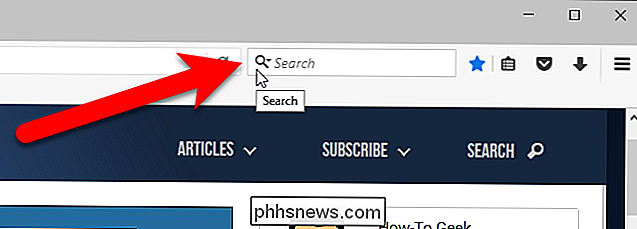
Em seguida, clique em “Alterar configurações de pesquisa” na parte inferior do pop-up.
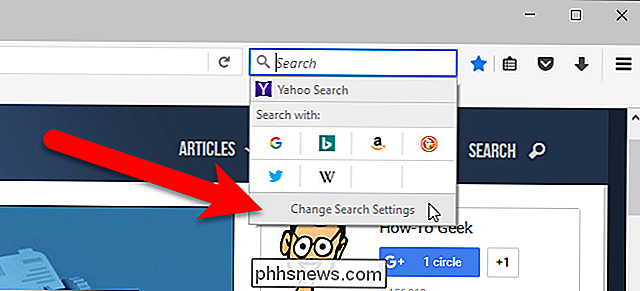
RELATED: Como adicionar qualquer mecanismo de pesquisa ao navegador da Web
A página Pesquisar é exibida em uma nova guia Opções. Em Mecanismo de pesquisa padrão, selecione "Google" (ou o mecanismo de pesquisa desejado) na lista suspensa.
Se o mecanismo de pesquisa desejado não estiver na lista na tela Opções de pesquisa, você poderá adicioná-lo facilmente a a lista de mecanismos de pesquisa disponíveis no Firefox.
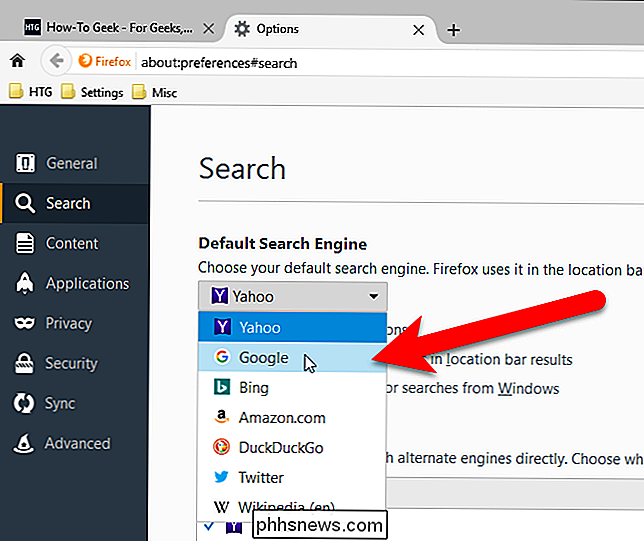
Clique no "X" na guia ou pressione Ctrl + W para fechar a guia Opções.
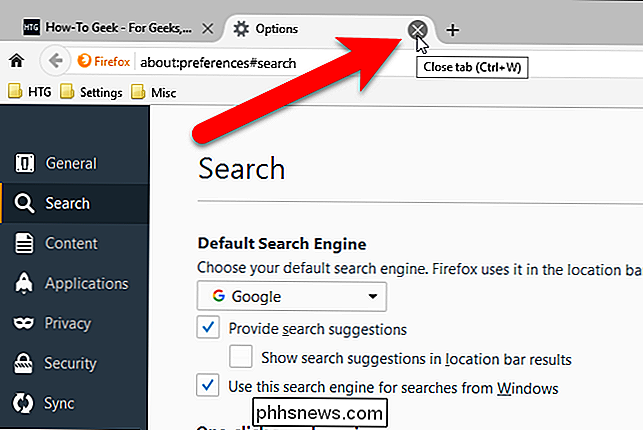
Agora, quando você insere um termo de pesquisa na caixa Pesquisar, O mecanismo de pesquisa selecionado será automaticamente usado para realizar a pesquisa.
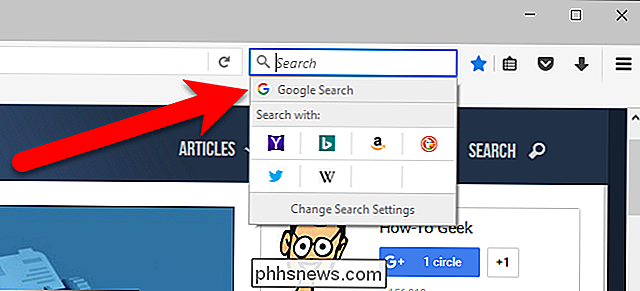
Agora, a caixa de pesquisa e a barra de endereços do Firefox usarão seu mecanismo de pesquisa favorito em vez do Yahoo.

O que é o nsurlstoraged e por que ele está sendo executado no meu Mac?
Você está navegando pelos aplicativos em execução usando o Activity Monitor quando percebe algo que não reconhece: nsurlstoraged. O que é isso, você pode estar se perguntando, e por que está usando recursos de rede e CPU? Primeiro, não entre em pânico: isso faz parte do macOS. RELACIONADO: O que é este processo e por que ele está sendo executado no meu Mac?

Existe um limite para o quanto você pode fazer o download do Netflix para visualização off-line
A Netflix lançou recentemente um recurso de boas-vindas: você pode baixar filmes e programas do Netflix para visualização off-line posterior. Mas há um limite para quanto conteúdo você pode baixar? Logo após o lançamento do recurso, começamos a ponderar: exatamente quanto material poderia armazenar? E se estivéssemos indo para uma boa excursão pelo Círculo Polar Ártico, e queríamos garantir que tivéssemos shows suficientes para ficarmos ocupados se fartássemos de olhar para as luzes do norte?



